Google Calendar est un excellent outil à utiliser pour planifier vos journées. Vous pouvez tracer des réunions, des rappels, des notes, des délais et d'autres informations utiles dans leurs dates et heures respectives afin que vous soyez toujours sur la balle. Mais que se passe-t-il lorsque vous voyagez? Cela peut nuire à la capacité de suivre avec précision votre emploi du temps, surtout si vous voyagez quelque part dans un fuseau horaire différent.
La plupart des gens savent que vous pouvez modifier le fuseau horaire sur Google Agenda en fonction de l'endroit où vous vous trouvez. Mais que se passe-t-il si vous voulez être en mesure d'aller et venir tout en enregistrant des rendez-vous et d'autres dates et heures importantes dans votre fuseau horaire local pendant les jours, les semaines ou plus pendant lesquels vous serez absent? Vous pouvez en fait configurer votre agenda Google pour qu'il affiche plusieurs fuseaux horaires à la fois afin de simplifier la gestion.
Comment afficher plus d'un fuseau horaire sur Google Agenda
1. Ouvrir Google Agenda sur ton ordinateur.
2. Sélectionnez le Molette de réglage en haut, coin droit.

3. Sélectionner Paramètres.
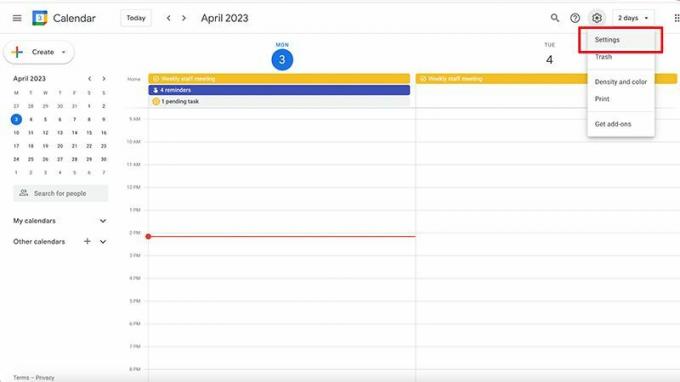
4. Sous Fuseau horaire, cochez la case à côté Afficher le fuseau horaire secondaire.

5. Sélectionnez le flèche déroulante à côté du fuseau horaire secondaire.

6. Choisissez le fuseau horaire que vous souhaitez afficher en plus de votre local.

7. Sous Labél, vous pouvez également donner à chaque calendrier un nom différent pour une identification facile, comme "Domicile" et "Absent" ou "Bureau" et "Bureau à distance".

8. Appuyez sur le flèche arrière à côté de Paramètres dans le coin supérieur gauche de l'écran.

9. Vous verrez maintenant les deux fuseaux horaires apparaître dans votre calendrier, convertissant les heures en conséquence.

Cette fonction, l'une des les meilleurs raccourcis Google Agenda, n'est pas seulement utile pour voyager mais aussi pour organiser des réunions avec des personnes dans différents fuseaux horaires. Tout le monde peut voir la date et l'heure dans son fuseau horaire respectif. Si vous travaillez avec plusieurs clients qui se trouvent dans des fuseaux horaires différents, vous pourriez trouver utile d'avoir plusieurs fuseaux horaires affichés en permanence sur votre agenda Google. Cela vous permet de garder une trace plus précise du moment où une réunion a lieu ou du moment où une tâche particulière est due sans avoir à faire le calcul vous-même.
Google Agenda est l'un des les meilleures applications de calendrier pour ordinateurs, smartphones et tablettes. Cette fonctionnalité, disponible lors de l'utilisation de l'application Web Google Agenda sur un ordinateur, est pratique pour ceux qui voyagent ou travaillent avec plusieurs fuseaux horaires à la fois régulièrement ou même rarement. Il est facile à allumer et à éteindre selon les besoins. Notez que bien que vous puissiez changer de fuseau horaire selon vos besoins, vous ne pouvez afficher que deux fuseaux horaires à la fois.

Google Agenda
Gardez une trace de chez vous et à l'extérieur
Avec Google Agenda, vous pouvez suivre vos rendez-vous, vos échéances, vos rappels, etc., à la maison comme à l'extérieur, grâce à la possibilité d'afficher plusieurs fuseaux horaires à la fois.
